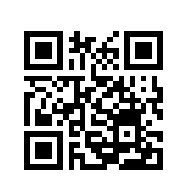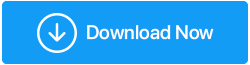如何在 Windows 10 上安装和运行 Android 应用程序?
已发表: 2019-07-11惊讶! 确实,您可以使用这些 Android 模拟器在 Windows 上运行和安装 Android 应用程序。
手机屏幕功能使您可以直接在 PC 上有效地镜像您的 Android 手机屏幕。 但可以肯定的是,这并不是在 Windows 10 上运行和安装 Android 应用程序的终极解决方案。
模拟器有什么用?
模拟器用于两个最常见的目的:
1. 对于游戏: –一些游戏玩家喜欢在 PC 上玩他们最喜欢的 Android 游戏,因为他们不需要担心电池寿命。 此外,他们可以使用小技巧并轻松获胜。
2. 开发: –开发者在发布他们的应用/游戏的最终版本之前喜欢在多台机器上进行测试。 为此,最常用的模拟器是 Android Studio 模拟器。
如果您想知道如何在 Windows 10 上安装和运行 Android 应用程序,那么我们为您提供了一个有效的解决方案,即最好的 PC 安卓模拟器。 这些智能应用程序可帮助您在 PC 大屏幕上运行您最喜爱的 Android 应用程序或游戏。
这是在 Windows 10 上运行和安装 Android 应用程序的最佳方法
目录
- 1. Bluestacks 模拟器
- 2. 优波
- 3. Android Studio 的模拟器
- 4. Genymotion
- 5. ARCHon 运行时
- 6.幸福
- 7.PrimeOS
- 8. KoPlayer
- 9.混音操作系统
- 10.安迪
- 11.AMIDuOS
- 有关如何在 Windows 10 上运行和安装 Android 应用程序的常见问题解答:
但首先,为在 Windows PC 上安装多个应用程序腾出一些空间(存储空间)。 使用Advanced System Optimizer,一种多用途的 Windows 实用程序来清理、优化和保护您的计算机。 它支持多种功能来清理垃圾文件、临时文件、重复数据、卸载不需要的/旧应用程序、游戏优化器、注册表清理器等。 整理好系统后,您就可以在 Windows 10 PC 上安装和运行各种 Android 应用程序了。 要了解有关出色实用程序的更多信息,请查看完整评论! 单击此处下载高级系统优化器 不仅如此,运行 Advanced System Optimizer 肯定会显着提升您的系统。 不相信我们? 运行应用程序并自己尝试。 以后不要忘记与我们分享您的个人经历! |
以下是最佳应用程序的概要,可帮助您在 Windows 10 上轻松安装和运行 Android 应用程序。下面提到了所有功能和下载链接。 根据您的需要和喜好选择最合适的选项!
1. Bluestacks 模拟器
Bluestacks是一款强大的 Android 模拟器,可让您在 Windows 上运行 Android 游戏和应用程序。 虽然这个安卓模拟器只是一个应用播放器。 这意味着您将无法复制完整的 Android 体验。 但其定制设计可以轻松切换仿真设置和启动应用程序。 此外,借助 Bluestacks,您可以将 PC 上的移动游戏提升到一个新的水平。 这就是为什么它没有被称为 Android 模拟器,而是被认为是 Windows 10 上最好的 Android 游戏平台之一。
要在 Windows 10 上使用 Bluestacks Android 模拟器,请按照以下步骤操作:
第 1 步:点击此处下载 Bluestacks。
第 2 步:一旦完成启动并安装应用程序 > 选择保存应用程序和数据文件的位置。 (Bluestacks 默认安装在 OS 驱动器上。)
第 3 步:安装完成后,启动 Bluestacks 应用程序并输入您的 Google 帐户详细信息。 在这里,您会找到所有已安装和购买的应用程序。
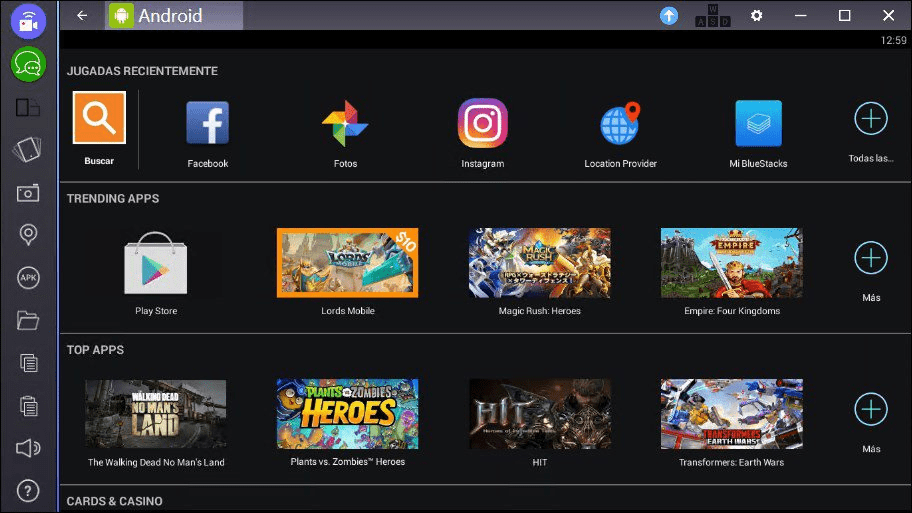
在这里下载
另请阅读:十大 Bluestacks Android 模拟器替代品
2. 优波
在 YouWave(适用于 Windows 10 的较旧 Android 模拟器之一)中下载数千个 Android 应用程序。这款适用于 Windows 10 的 Android 模拟器提供为期 10 天的试用期,这意味着您可以体验 Android 应用程序并决定是否购买。
与 Bluestacks 不同,YouWave 不提供任何特定于游戏的功能,但它在 Windows 10 上提供了完整的 Android 系统。此外,YouWave 有自己的 VirtualBox 实例,因此,如果您安装了 VirtualBox,则必须将其卸载。
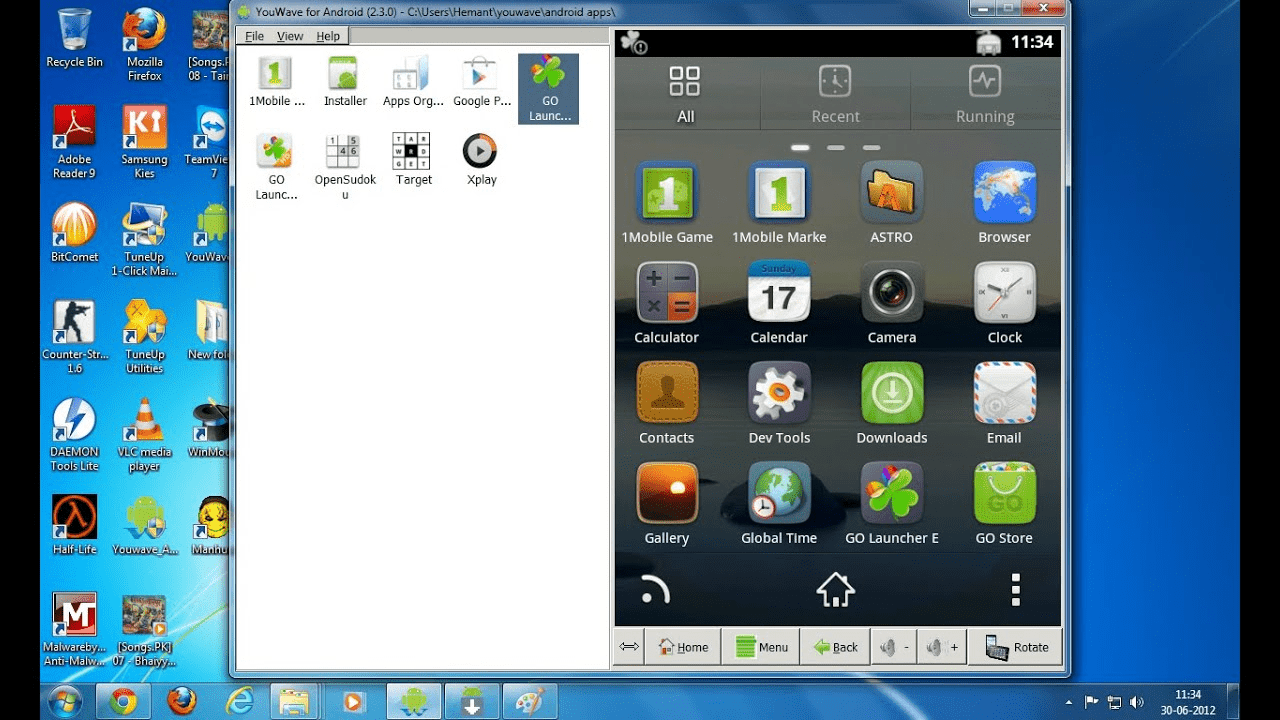
在这里下载
您不会在 YouWave 上找到很多应用程序,但可以在其上安装 Google Play 以获取更多应用程序。
要使用 YouWave,请单击查看菜单 > 选择在线内容 > 单击 Google Play 图标并下载。
再次单击查看菜单 > 选择应用程序 > 单击 Google Play 应用程序。 将安装 Google Play。
您现在可以在 Android 模拟器中启动 Google Play 以在 Windows 10 上浏览和安装 Android 应用程序。要下载应用程序,您需要一个 Google 帐户,但如果您没有,您可以随时创建一个新帐户一。
另请阅读:什么是适用于 Android 的最佳 SNES 模拟器?
3. Android Studio 的模拟器
这是您在 Android 设备中获得的默认控制台。 它配备了不同的工具来帮助开发人员设计应用程序和游戏。 Android Studio 的 Emulator 在 Windows 10 设备上模拟 Android 设备。 它允许开发人员在没有物理设备的情况下在各种设备和 Android API 上测试他们的应用程序。
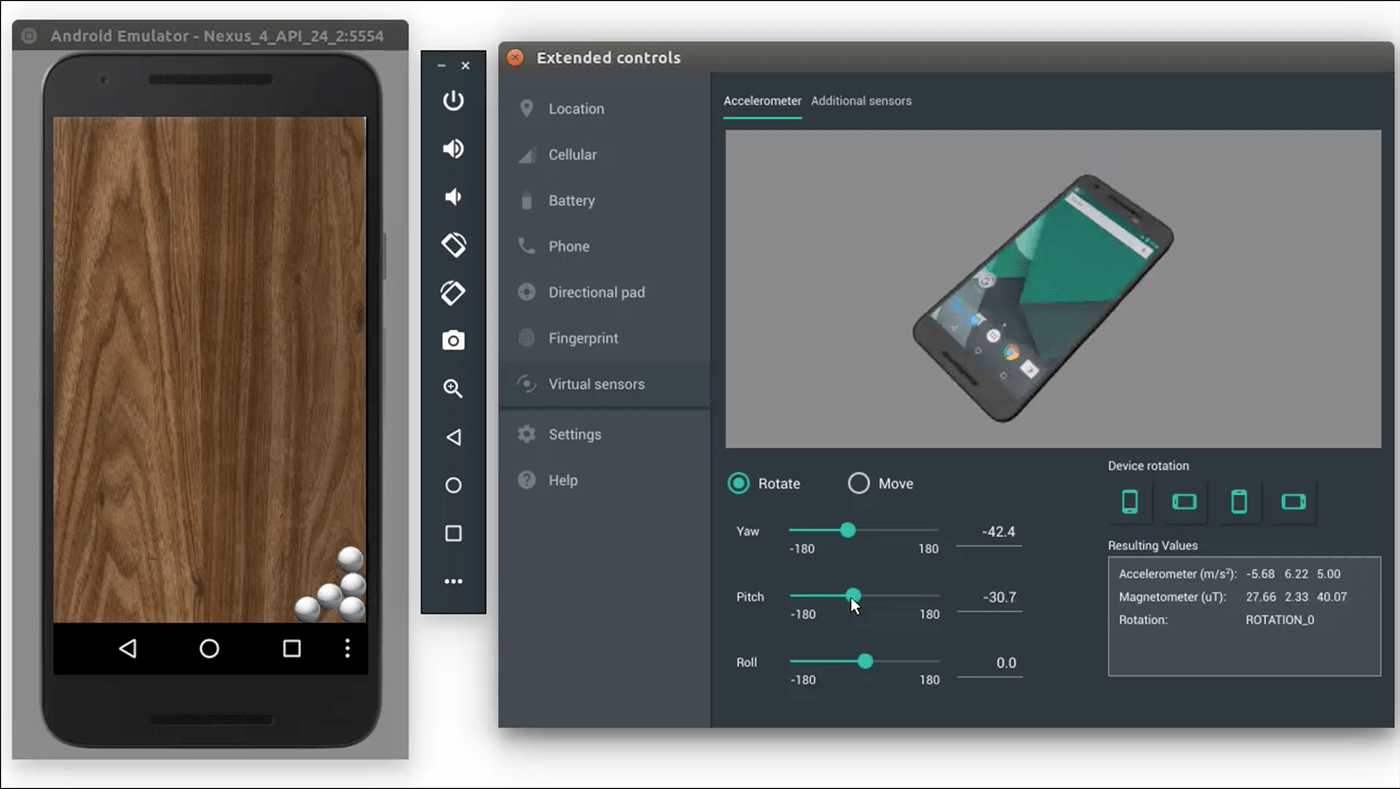
在这里下载
Android Studio 的模拟器是为开发人员设计的,因为设置很复杂,新手在设置时可能会遇到困难。
4. Genymotion
Genymotion 是适用于 Windows 10 的令人难以置信的 Android 模拟器。使用它非常简单,这意味着您在导航和控制应用程序时不会遇到任何问题。 可以使用 Genymotion 模拟数十个 Android 应用程序。
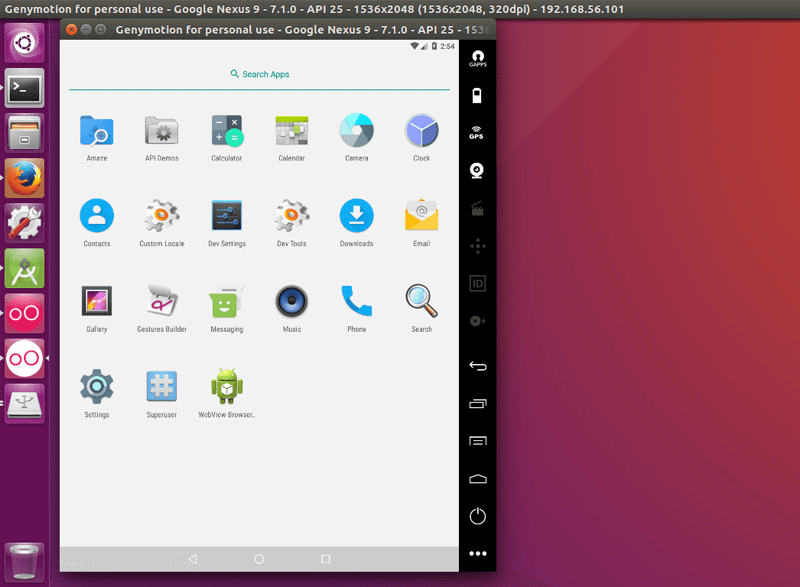
在这里下载
这个 Android 模拟器适用于 Windows,是一个基于云的工具,有助于提高效率。
5. ARCHon 运行时
此 Android 模拟器允许您在 PC 上运行 APK Android 应用程序和游戏。 专为 Windows、Chrome OS、Linux 设计,这是一个了不起的工具。
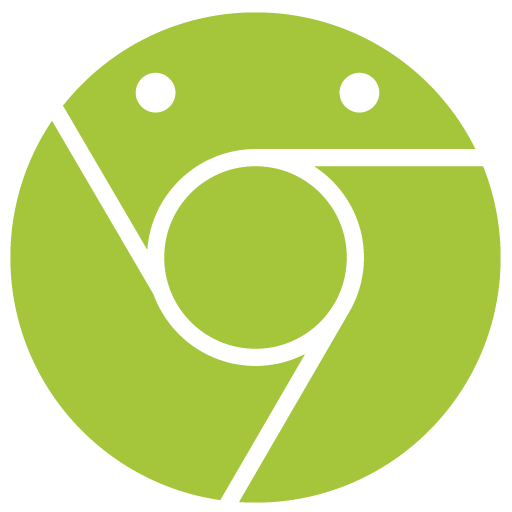

如果您想使用此 Android 模拟器在 Windows 10 上安装 Android 应用程序,则在安装和优化方面需要手动操作。
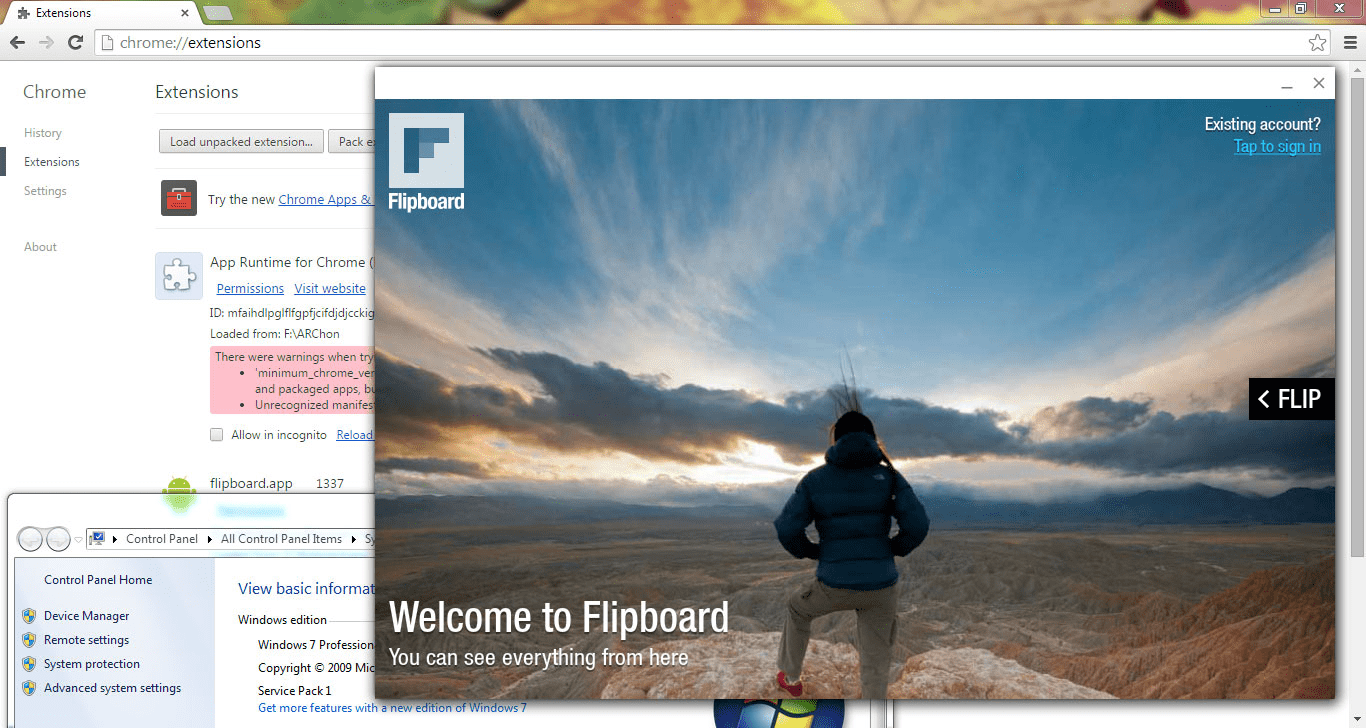
在这里下载
ARChon 直接不是一个模拟器,它在适当的运行时本地运行。 您可以使用它在 Chrome 中运行 Android 应用程序。 这意味着您可以在任何安装了 Chrome 的操作系统上运行 Android 应用程序。
要使用它,请下载它。 解压缩下载的文件 > 重命名其目录。 打开 Chrome > 前往 chrome://extensions > 启用开发者模式 > 单击加载解压的扩展程序 > 选择解压缩 ARChon Runtime 的目录。 Chrome 现在将加载扩展程序,您将在扩展程序中看到 ARChon Runtime。
6.幸福
这个 Android 模拟器是一个基于 Android 的开源操作系统,您可以在 Windows 10 上运行它来运行 Android 应用程序。 它通过虚拟机在 PC 上运行,使用 USB 记忆棒可以运行它。 当然,这是一个高级用户选项,因此不建议简单用户使用。
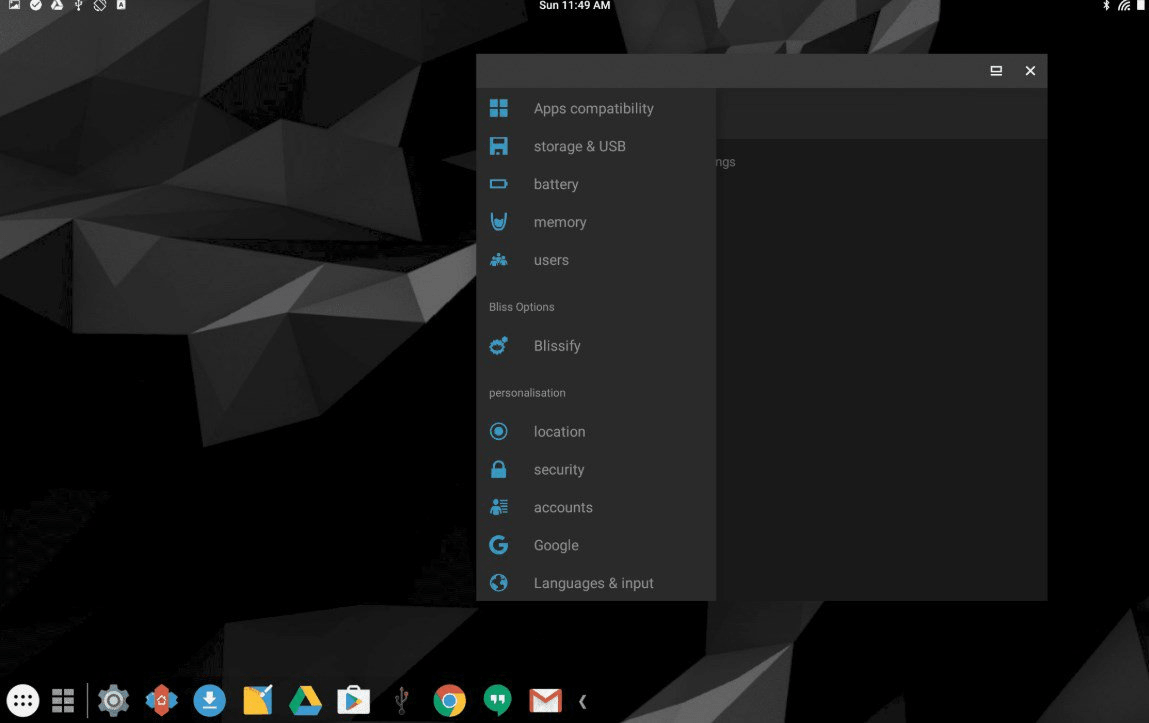
此外,适用于 Windows 10 的 Bliss Android 模拟器提供了自定义设置的选项。 除此之外,Bliss OS 还提供额外的安全选项和功能。
7.PrimeOS
PrimeOS 是基于 Android X86 的操作系统。 它将您的计算机转换为类似 Android 的设备,这样您就可以使用专有的 Android 应用程序并仍然获得计算机的感觉。
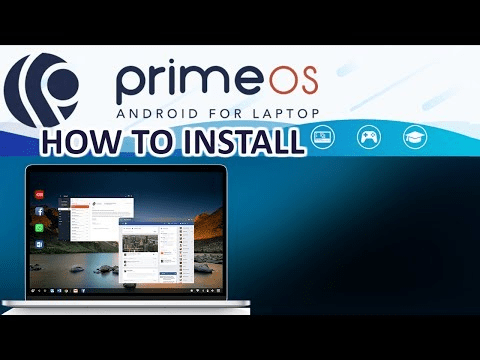
PrimeOS 将您的 PC 转变为最好的游戏移动设备,以便您可以使用鼠标和键盘玩游戏。 它采用开始菜单给你系统的感觉。 您可以管理已安装的应用程序,还可以搜索、创建快捷方式并进入系统设置。
8. KoPlayer
另一个值得一提的 Android 模拟器是 KoPlayer。 该模拟器允许您在 PC 上运行 Android 游戏和应用程序。 它具有许多使其脱颖而出的功能。
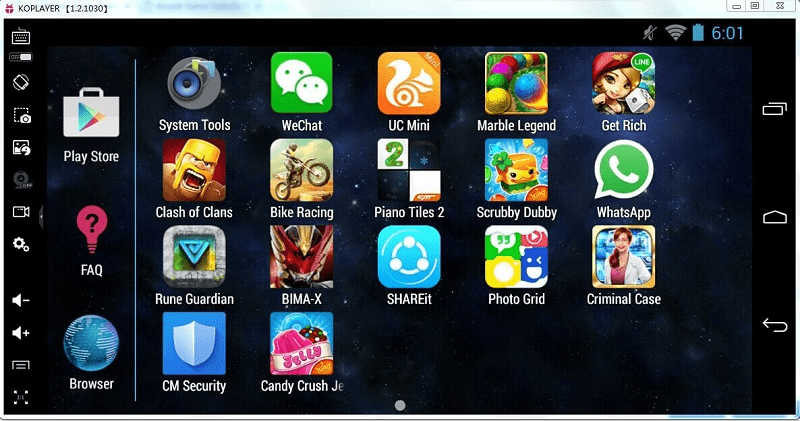
KOPlayer 是一款适用于 Windows 10 的可靠 Android 模拟器,允许在 Windows 10 上运行 Android 应用程序。该模拟器为 Windows 平台带来了优质的 Android 播放体验。 KOPlayer 使用尖端的内核技术。
9.混音操作系统
最新的 Remix OS 提供了在 Windows 10 上运行 Android 应用程序的选项。这个 Android 模拟器确保 Android 不仅限于智能手机。 使用 Jide 制作的这款成熟的操作系统,您可以享受在 Windows PC 上运行 Android 应用程序的乐趣。 包括游戏在内的所有类型的应用程序都可以在此操作系统上运行。
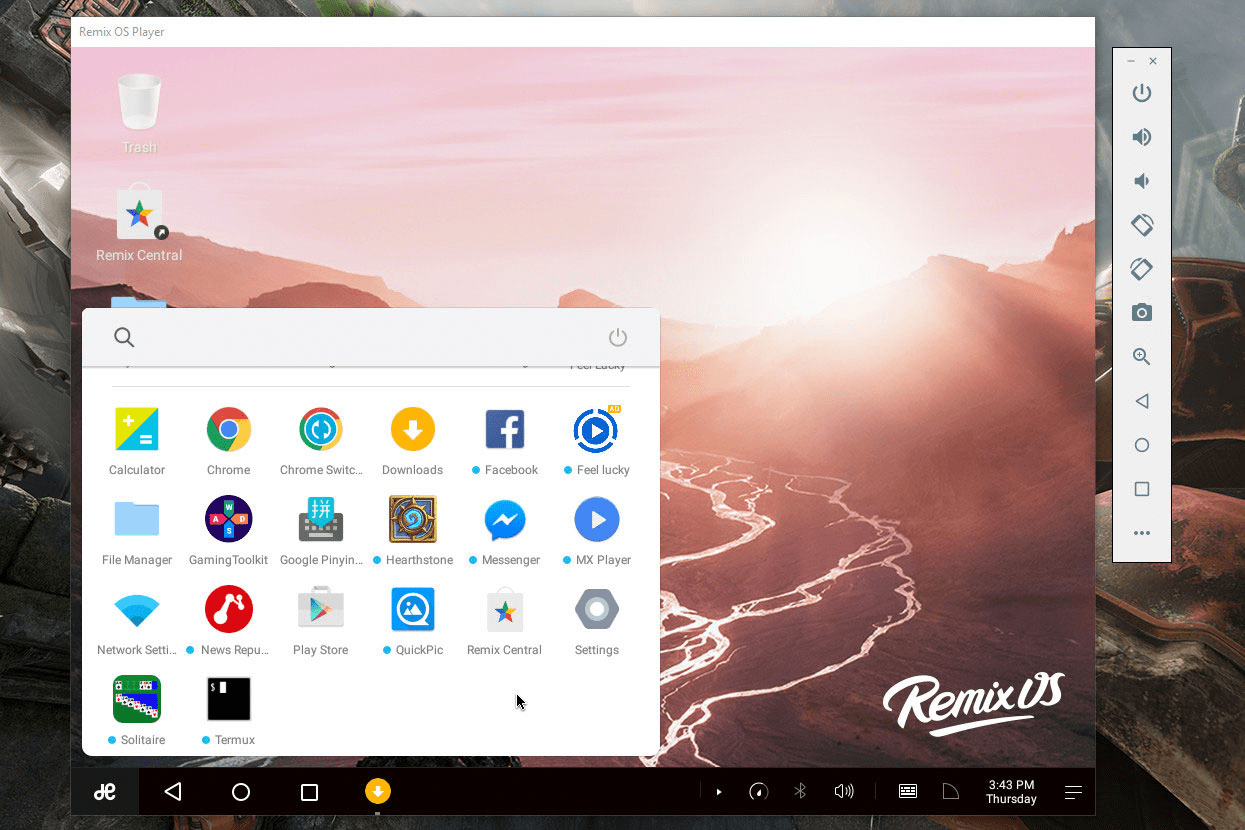
这个操作系统的唯一缺点是它的设置,因为它有点复杂。 要进行设置,您需要禁用安全启动 > 选择 Remix OS。 该操作系统源自 Android-X86,允许 Android 在常规 PC 硬件上运行而不会出现任何问题。
10.安迪
另一个可让您在 PC 上运行 Android 应用程序和游戏的有用平台是 Andy。 它基于 Android Marshmallow 构建,非常适合您,尤其是当您想要享受某些精选游戏时。 这个预装了亚马逊应用商店。 这意味着您不会错过 Google Playstore。 稳定性毫无疑问,但缺点是您可能会看到会打断您工作的广告。
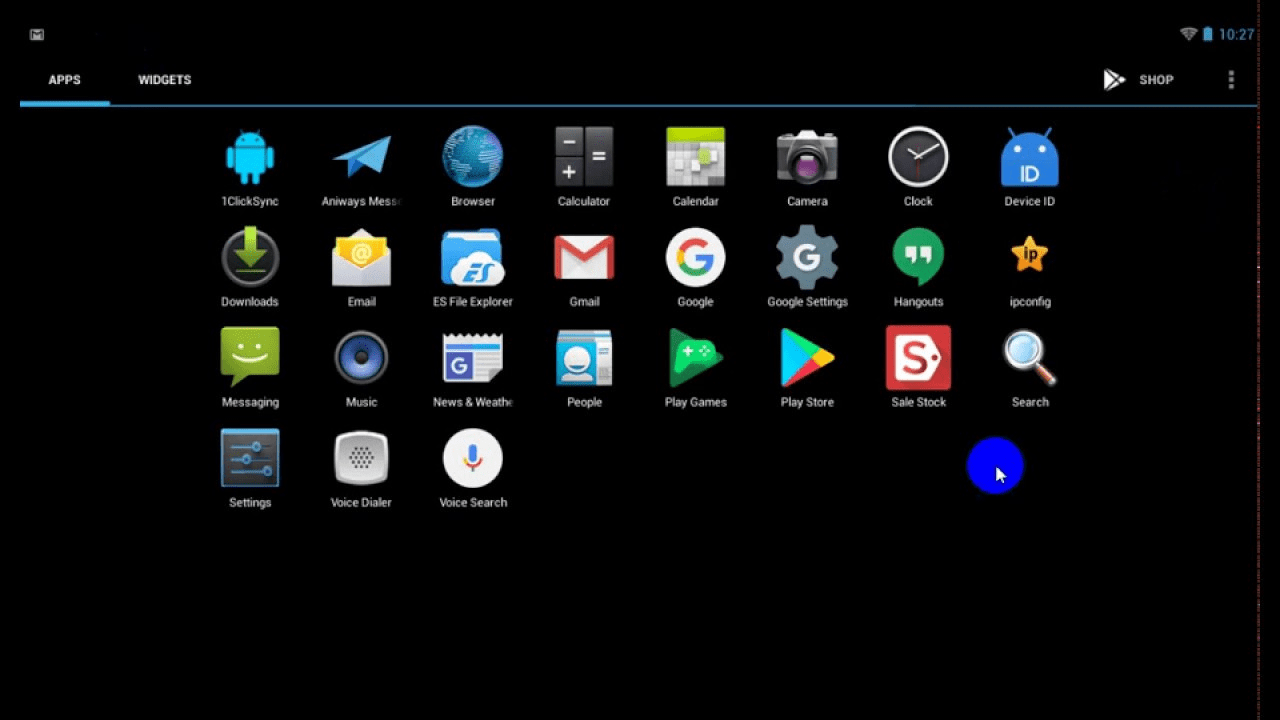
11.AMIDuOS
尽管如此,寻找更多关于如何在 Windows 10 上安装 Android 应用程序的选项,然后您可以考虑此选项。 AMIDuOS Android 模拟器允许使用 PC 启动为 Android OS 开发的应用程序。
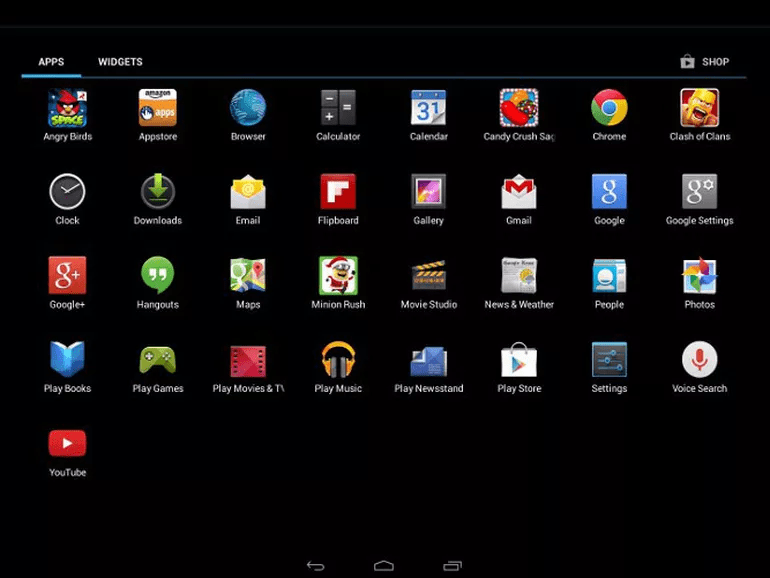
要使用这个 Android 模拟器,您的硬盘驱动器上只需要 2GB 的可用空间。 它与所有新版本的 Windows 兼容。 此外,亚马逊应用商店已预装以提供您的各种应用程序。
有关如何在 Windows 10 上运行和安装 Android 应用程序的常见问题解答:
我可以在我的电脑上运行 Android 应用程序吗?
是的你可以。 在您的计算机上运行和安装 Android 应用程序的最简单和最安全的解决方案是使用适用于 PC 的最佳 Android 模拟器。 这些应用程序具有合适的机制和环境,可帮助您在大 PC 屏幕上运行您最喜爱的 Android 应用程序或游戏。
如何在 Windows 上运行 Android 应用程序?
使用电话屏幕功能,您可以直接在 PC 上镜像 Android 手机的屏幕。 除此之外,您还可以使用适用于 Windows 的 Android 模拟器应用程序来执行任务。 使用这些应用程序是在 Windows 10 上运行和安装 Android 应用程序的最简单、最安全的解决方案。
如何在 Windows 10 上安装 Google Play 应用程序?
为此,请在您的 PC 上安装 Android 模拟器应用程序并开始在 Windows 10 上使用 Google Play 应用程序。为此,您可以安装 Bluestacks 等应用程序以获得无缝的用户体验。
如何在没有模拟器的情况下在 PC 上运行 Android 应用程序?
对的,这是可能的。 为此,请阅读此处的说明。
使用模拟器违法吗?
使用模拟器应用程序是合法的,因为这些应用程序旨在模拟程序并运行本身合法的操作系统。 但是,如果您试图模拟 iPhone 等物理设备的硬件,那么这是非法的。
结论
作为一个开源平台,Android 深受大家的喜爱。 它提供了大量您在其他移动平台上找不到的有用功能。 其中一项功能是在 PC 大屏幕上自由访问 Android 应用程序和游戏。 既然您知道了在 Windows 10 上运行和安装 Android 应用程序的最佳 Android 模拟器,请尝试这些智能应用程序并在下面的评论中分享您的体验。 您也可以在我们的社交媒体平台上点赞我们以找到更多有用的内容。
此外,要阅读更多类似这样的有趣文章,请扫描二维码并在旅途中阅读这些文章。